Si está utilizando una computadora Mac, lo más probable es, que se ejecuta mucho más despacio de lo que lo hizo de nuevo cuando primero lo tienes. Eso es normal y si usted ha estado usando por un par de años, ha probablemente lleno de desorden que ya no uso, y que es ralentizar el ordenador. 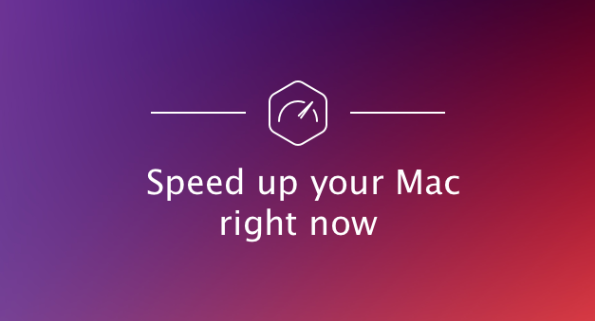
También podría ser que tu disco duro tiene poco espacio, o tal vez se está ejecutando una versión antigua del sistema operativo, que no es compatible con algunos de los programas que usas. Hay un montón de otras cuestiones que podrían estar causando a frenar pero la buena noticia es que acelerando su Mac no es difícil, y no te costará.
Aquí son las principales causas de un Mac lento y su velocidad arriba
1. Busque aplicaciones usando mucha potencia en el Monitor de actividad.
Cuando un programa está usando mucha potencia de su CPU, se ralentizará su computadora. Generalmente es bastante sensible ya que además de funcionamiento mucho más lento, tu ordenador también puede calentar. Acceso el Monitor de actividad para comprobar si algún programa está constantemente usando recursos del ordenador. Abra la carpeta Utilidades y pulse a Monitor de actividad. A continuación, ver -> ventana procesos.
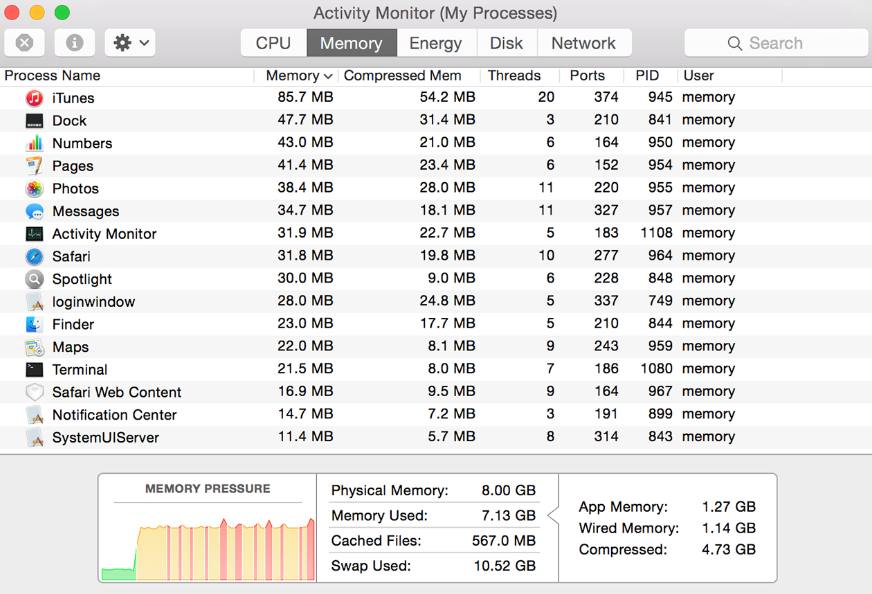 Ahora se proporcionará con una lista de programa que está ejecutando, y si pulsas en ‘% CPU’, podrás ver los programas que utiliza más CPU. Si alguna aplicación particular utiliza muchos recursos del ordenador, considere la posibilidad de cerrarlo.
Ahora se proporcionará con una lista de programa que está ejecutando, y si pulsas en ‘% CPU’, podrás ver los programas que utiliza más CPU. Si alguna aplicación particular utiliza muchos recursos del ordenador, considere la posibilidad de cerrarlo.
2. cerrar programas que no usa.
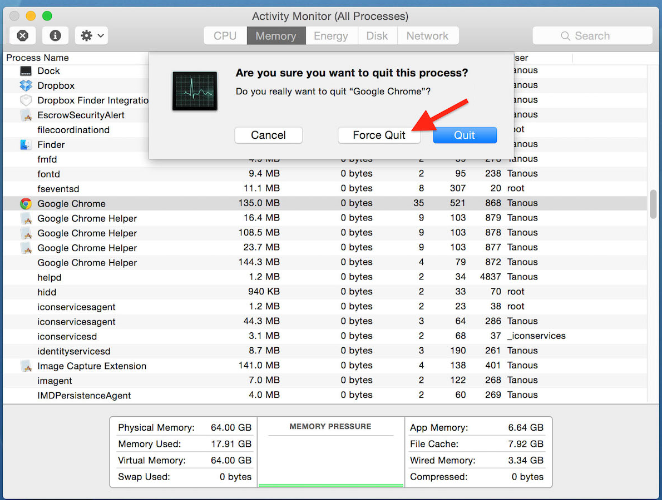 Si su ordenador está siendo especialmente perezoso, puede ser que se están ejecutando demasiados programas al mismo tiempo. Usted podría no incluso notarlos funcionando si no les cerrar correctamente. Generalmente puedes ver los programas que no estén completamente cerrados, buscando un punto por debajo de un programa en el dock. Si desea cerrar los programas, haga clic en el icono y seleccionar ‘Salir’. Si ‘Fuerza dejar de fumar’ aparece en su lugar, podría haber algo mal con la aplicación y que es lo que está provocando el lento hacia abajo.
Si su ordenador está siendo especialmente perezoso, puede ser que se están ejecutando demasiados programas al mismo tiempo. Usted podría no incluso notarlos funcionando si no les cerrar correctamente. Generalmente puedes ver los programas que no estén completamente cerrados, buscando un punto por debajo de un programa en el dock. Si desea cerrar los programas, haga clic en el icono y seleccionar ‘Salir’. Si ‘Fuerza dejar de fumar’ aparece en su lugar, podría haber algo mal con la aplicación y que es lo que está provocando el lento hacia abajo.
3. no permitir que los programas en Inicio.
Cuando se instala algún tipo de programa, puede establece automáticamente para abrir en el inicio. O tal vez usted a hacerlo usted mismo. Muchos programas de apertura al iniciar podrían estar causando su computadora actuar lento, por lo que sugerimos no permitir que algunos de ellos para hacerlo.
Acceso a preferencias del sistema y seleccione ‘Usuarios y grupos’.
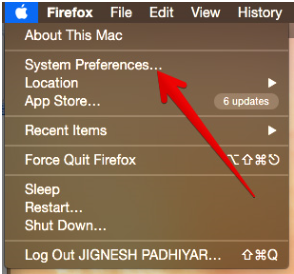 Pulse en la ficha ‘Elementos de inicio de sesión’ y usted verá todos los programas que se les permite abrir automáticamente cuando inicie su Mac. Elegir algunos menos usadas, o todos, los programas y anular su selección.
Pulse en la ficha ‘Elementos de inicio de sesión’ y usted verá todos los programas que se les permite abrir automáticamente cuando inicie su Mac. Elegir algunos menos usadas, o todos, los programas y anular su selección.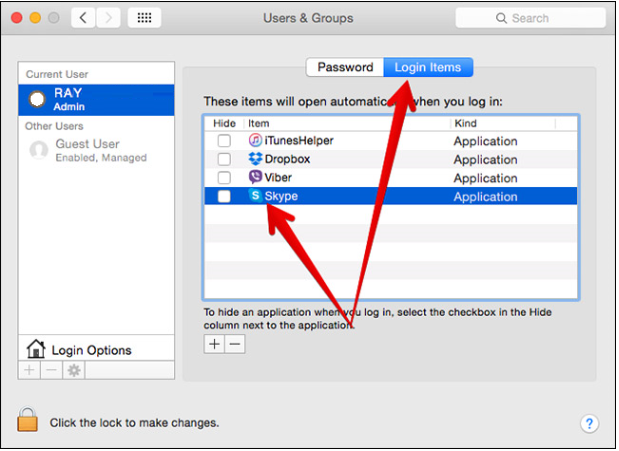
4. actualizar regularmente el software del.
Usted puede chequear actualizaciones disponibles haciendo clic en el icono de Apple y seleccionando ‘Actualización de Software’. Si hay actualizaciones disponibles, asegúrese de que usted instale. No sólo son importantes para mantener su Mac funcionando normalmente, pero también para la seguridad. Programas tienen ciertas vulnerabilidades que pueden ser utilizadas por los delincuentes cibernéticos y desarrolladores constantemente lanzar actualizaciones para los programas de parche para arriba.
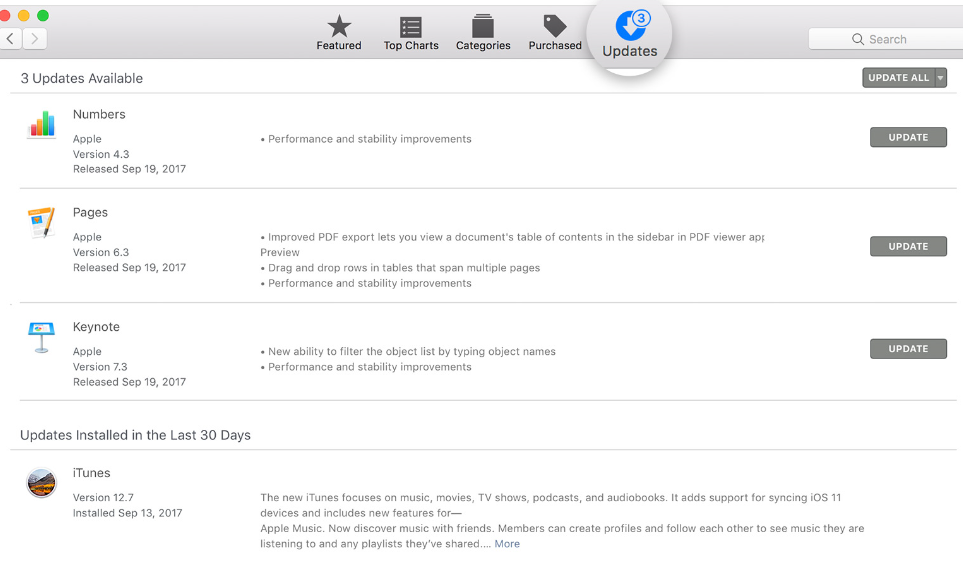 Sugerimos que establece su Mac para comprobar si hay actualizaciones automáticamente. Acceder a la App store a través de preferencias del sistema y seleccione la casilla que dice ‘Comprobar automáticamente si hay actualizaciones’. También puede optar por permitir que las aplicaciones actualizar automáticamente.
Sugerimos que establece su Mac para comprobar si hay actualizaciones automáticamente. Acceder a la App store a través de preferencias del sistema y seleccione la casilla que dice ‘Comprobar automáticamente si hay actualizaciones’. También puede optar por permitir que las aplicaciones actualizar automáticamente.
5. límite o apagar visuales efectos.
El rebote del icono del programa al iniciar, la aparición o desaparición de su muelle, etc., estos efecto visual pueden también ser la causa su equipo ralentizar. Si desea que su Mac dejar de hacer eso, ir a muelle a través de preferencias del sistema. Desactivar todo el efecto visual, como aplicación de animación de apertura, que podría estar influyendo en la eficiencia de su equipo. 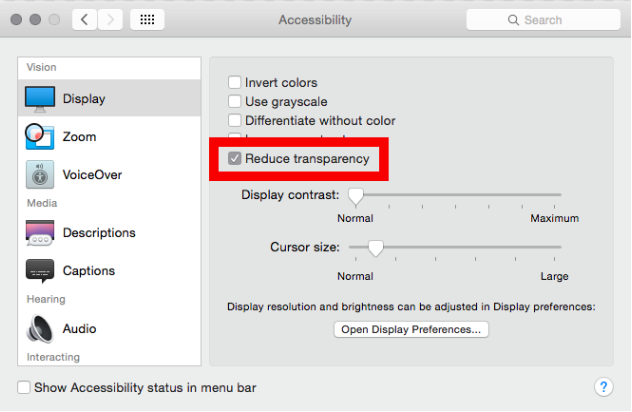
6. liberar espacio en tu disco duro.
Si tu disco duro si es completo, no es de extrañar su ordenador funciona lento. Si tienes una gran película y biblioteca de música o miles de fotos de alta calidad, muy fácil utilizaría todo su espacio de disco duro. Si tienes muy poco espacio a la izquierda, querrá considerar almacenar tus películas, música y fotos en algún otro lugar. Hay un montón de opciones disponibles, como la nube, Google Drive o caja de la gota. Si usted prefiere una más vieja manera de moda, usted puede poner todo en dispositivos de almacenamiento extraíbles.
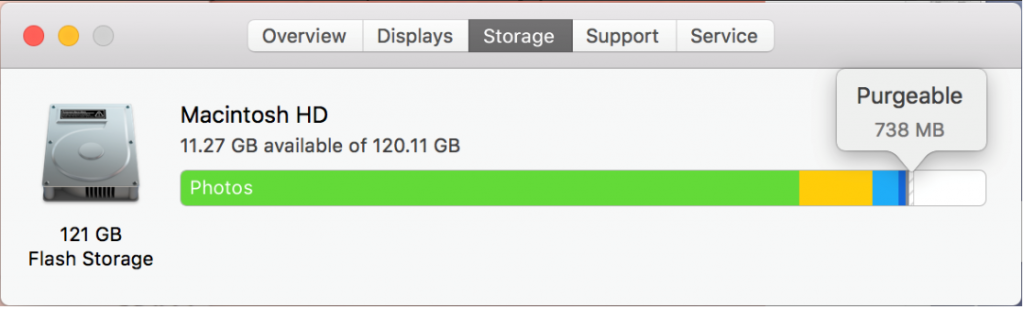 Programas y archivos que ya no utilizas también podrían estar utilizando mucho espacio así que considere eliminarlos. Usted puede comprobar fácilmente lo que archivos están ocupando más espacio accediendo a ‘Todos mis archivos’ vía buscador. Haga clic en ‘Tamaño’ para ver cuáles son los archivos más grandes. Si ya no los necesita, eliminarlos. No olvides luego vacíe la basura.
Programas y archivos que ya no utilizas también podrían estar utilizando mucho espacio así que considere eliminarlos. Usted puede comprobar fácilmente lo que archivos están ocupando más espacio accediendo a ‘Todos mis archivos’ vía buscador. Haga clic en ‘Tamaño’ para ver cuáles son los archivos más grandes. Si ya no los necesita, eliminarlos. No olvides luego vacíe la basura.
7. eliminar cache.
Caché, especialmente si no ha eliminado en un tiempo, podría ser tomar decenas de gigabytes de espacio, por lo que fácilmente puede liberar espacio en el disco duro borrando lo. Puede comprobar su estado de caché pulsando Comando + Shift + G y escribe ~/Library/Caches/ en ir a carpeta. Busque programas que no utilice más y quitar su caché.
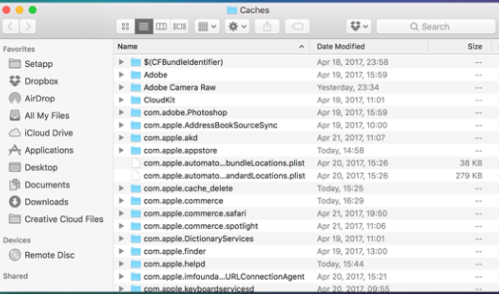 Tu navegador podría ser especialmente culpable de obstruir su computadora con caché así que puede ser una buena idea para vaciarla. Si está utilizando Safari, abrirlo y en el menú Apple, seleccione ‘Safari’ y ‘Reset Safari’. Usted puede elegir lo que será eliminado y si sólo desea que la caché de ido, deje todos garrapata cajas de desactivada y sólo la ‘eliminar todos los datos de página web’.
Tu navegador podría ser especialmente culpable de obstruir su computadora con caché así que puede ser una buena idea para vaciarla. Si está utilizando Safari, abrirlo y en el menú Apple, seleccione ‘Safari’ y ‘Reset Safari’. Usted puede elegir lo que será eliminado y si sólo desea que la caché de ido, deje todos garrapata cajas de desactivada y sólo la ‘eliminar todos los datos de página web’.
Para los usuarios de Google Chrome, pulse Chrome en la barra de menú de Apple y seleccione ‘Datos de navegación claro’. Marque las casillas de todo lo que desee eliminados y pulse ‘Eliminar datos de navegación’.
Si eres un usuario de Mozilla Firefox, abrir el navegador y en la barra de menú de Apple Pulse ‘Historia’ y ‘Borrar historial reciente’. En la ventana que aparece, marque lo que desea borrar y pulse ‘Limpiar ahora’.
8. volver a instalar el MacOS
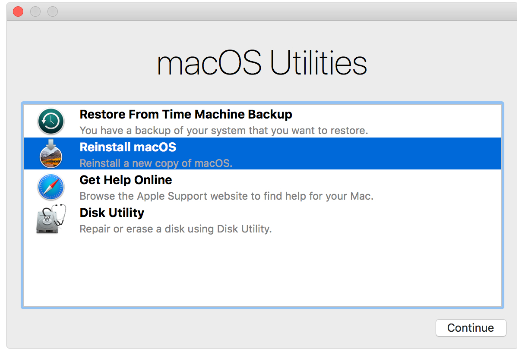 Tenga en cuenta que este debería ser tu última opción. Que va ser esencialmente eliminar todo lo que está dentro de su Mac. Soporte de Apple ofrece a una guía clara sobre cómo volver a instalar el here de MacOS. Antes de continuar, sin embargo, asegúrese de que tener backup de todo lo que no desea perder. Sería aún mejor si tuvieras dos copias de todo.
Tenga en cuenta que este debería ser tu última opción. Que va ser esencialmente eliminar todo lo que está dentro de su Mac. Soporte de Apple ofrece a una guía clara sobre cómo volver a instalar el here de MacOS. Antes de continuar, sin embargo, asegúrese de que tener backup de todo lo que no desea perder. Sería aún mejor si tuvieras dos copias de todo.